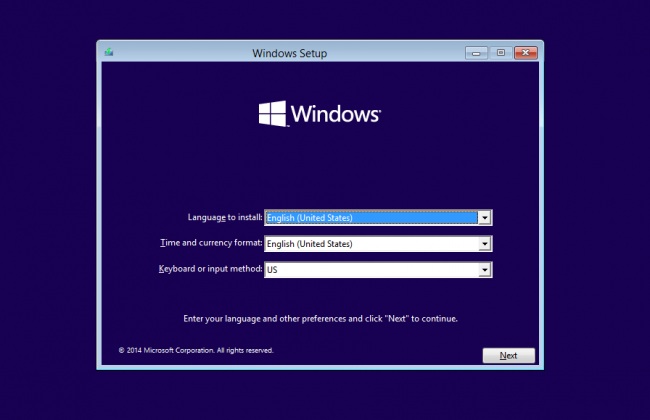Kad u programu Excel napravite grafikon, on automatski imenuje seriju podataka. No, postoje neki slučajevi kada biste možda htjeli promijeniti ili preimenovati seriju Excel Worksheet.

Prema zadanim postavkama, nazivi serija podataka u Officeovim aplikacijama povezani su s podacima radnog lista koji se koriste za grafikon. Ako napravite promjene na tim podacima, oni će se automatski prikazati na grafikonu.

kako preuzeti Windows 10 s USB - a
Postupak preimenovanja ili promjene naziva serije ne bi trebao biti težak jer ćete na ovom mjestu naučiti kako promijeni naziv serije u Excelu članak .
Kako preimenovati niz podataka u programu Excel
Ako želite dati niz podataka u Excelu novo ime ili promijeniti vrijednosti bez promjene podataka radnog lista, evo što treba učiniti:
- Otvorite svoj Excel list / grafikon koje želite preimenovati
- Desni klik Grafikon
- Na prikazanom izborniku kliknite Odaberite Podaci .

- Pronađite Odaberite Podaci Izvor dijaloškom okviru, a zatim se pomaknite do pod Unosi o legendi (serije)
- U Legend Entries, odaberite niz podataka koji želite preimenovati i kliknite Uredi .

- U Uredi seriju dijaloški okvir, jasan naziv serije , upišite naziv nove serije u istom okviru i kliknite na u redu .

- Ime koje ste upisali (novo ime) pojavljuje se u legendi grafikona, ali neće biti dodano na Excel radni list.
- Bilješka : možete povezati naziv serije u ćeliju ako očistite izvorni naziv serije i odaberite navedena ćelija , a zatim kliknite u redu .

- Povratak na Odaberite Niz podataka dijaloški okvir i kliknite u redu gumb za spremanje promjena. Ovo će promijeniti naziv navedene serije podataka.

Kako promijeniti vrijednost serije u programu Excel
Da biste promijenili podaci za niz podataka, slijedit ćete isti postupak, osim umjesto da mijenjate Naziv serije , promijenit ćete Vrijednosti serije u dijaloškom okviru Uredi seriju.
ne može pokrenuti Microsoft Outlook set mapa
- Pronađite Vrijednosti serije kutija
- Upišite raspon podataka za niz podataka ili unesite željene vrijednosti.
- Klik U redu
Bilješka : opet, vrijednosti koje upišete pojavit će se na grafikonu, ali neće biti dodane na radni list.
Završavati
U ovom vodiču za promjenu naziva serije u Excelu razgovarali smo o tome kako promijeniti nazive serija u Excelu i kako promijeniti vrijednost seres u Excelu. Vjerujemo da je to bila pronicljiva prilika za učenje.
kako spremiti graf u
Tražite li više vodiča ili želite pročitati više članaka o Excelu i tehničkim temama? Razmislite o pretplati na naš bilten ovdje dolje, gdje redovito objavljujemo tutorijale, vijesti i vodiče.
Preporučeni članci
Možda ćete također željeti saznati više o programu Excel u sljedećim člancima